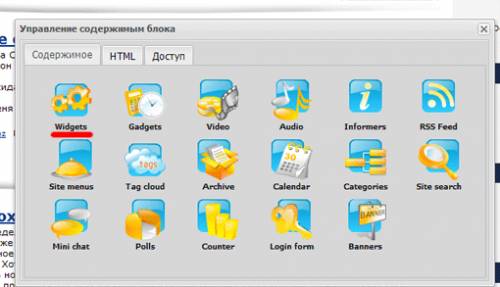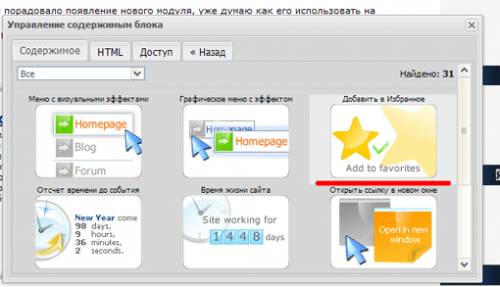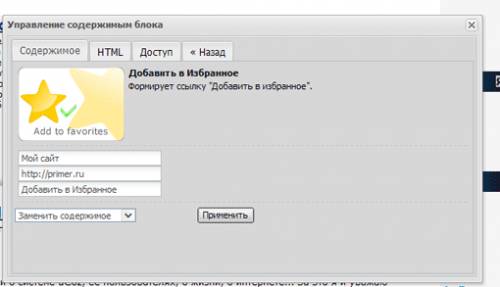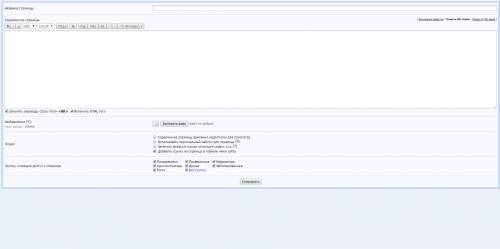| Модератор форума: Yuri_G |
| Сообщество uCoz Модули uCoz Дополнительные функции Виджеты и Гаджеты (Справка) |
| Виджеты и Гаджеты |
|
Что это такое и как найти? Виджеты (элеме́нты интерфе́йса) — примитивы графического интерфейса пользователя, имеющие стандартный внешний вид и выполняющие стандартные действия. Гаджет (англ. gadget — приспособление) — оригинальное, нестандартное техническое приспособление. Для того, что бы воспользоваться виджетами в системе uCoz необходимо перейти в Редактор страниц и создать\редактировать страницу:  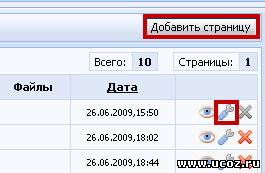 В интерфейсе редактирования\добавления страницы мы видем 2 кнопки:  Виджеты. Интерфейс и работа. 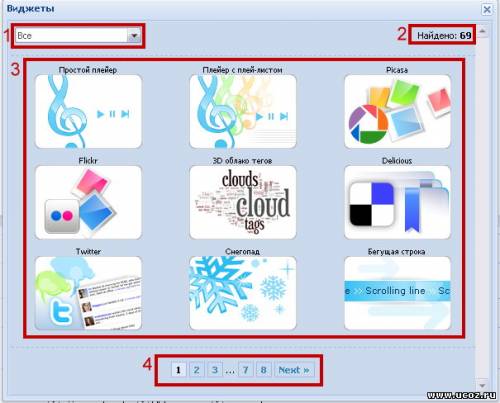 1. Выпадающий список категории Виджетов 2. Количество Виджетов в данной категории 3. Рабочая область. Список Виджетов 4. Переключатели страниц У каждого виджета индивидуальные настройки. Объяснять работу каждого - не имеет смысла. Но все виджеты действуют по схеме: Выбор Виджета - Настройки -  - вставить код на страницу сайта. - вставить код на страницу сайта. Гаджеты. Интерфейс и работа. 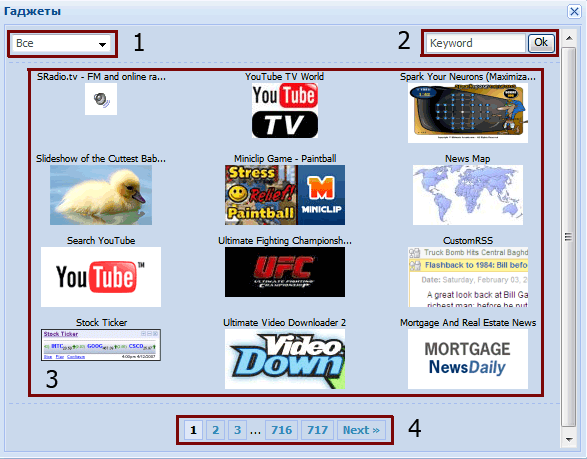 1. Выпадающий список категории Гаджетов 2. Поиск Гаджета по ключевым словам 3. Рабочая область. Список Гаджетов 4. Переключатели страниц Настройки гаджетов делятся стандартные и специальные. Стандартные: 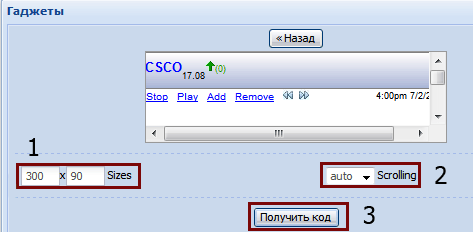 1. Размер фрейма гаджета. 2. Настройка скроллинга (Да, Нет, Автоматически) 3. Кнопка "Получить Код" выводит готовый код Гаджета с Вашими настройками. Если у вас пропали кнопки Виджетов и Гаджетов в редакторе страниц Они могут не выводиться из-за того, что в правах групп для Администраторов не разрешено редактирование дизайна сайта. В таком случае необходимо зайти в Панель управления сайтом → Пользователи → Группы пользователей → Установка прав для всех групп → Разное и активировать опцию «Редактировать дизайн сайта» для группы «Администраторы». Вопросы по Виджетам и Гаджетам вы можете задать в этой теме. Прикрепления:
3613131.jpg
(19.6 Kb)
·
1125782.jpg
(19.1 Kb)
·
1747369.jpg
(8.4 Kb)
·
5577584.jpg
(79.5 Kb)
·
7207122.jpg
(3.5 Kb)
Сообщение отредактировал hell - Вторник, 14 Июл 2009, 14:34:42
|
|
3D облако тегов (Категория: Эффекты) Настройки Виджета: 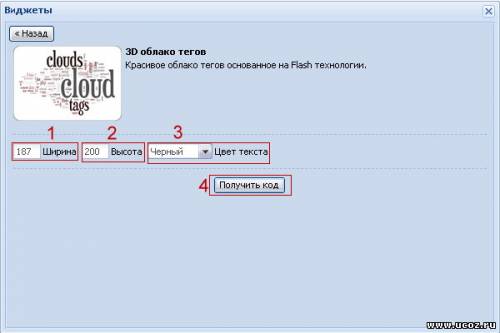 1. Ширина облака 2. Высота облака 3. Цвет текста. 4. Кнопка для получения кода (После того, как вы настроити Виджет) При выборе пункта "Настройть цвет текста" выпадают дополнительные настройки:  1. Цифровое значение "размера тега". Пример: первый пункт (25) будет обозначать значение самого большого тега. 2. Цвет текста 3. Цвет текста при наведении 4. При нажатии + выпадает настройка цвета следующего размера тега. После выполнения настроек нажимаем кнопку "Получить код" и вставляем код куда вам угодно. Где вставите код - там и будет показываться облако тегов. Лучший вариант для вставки - блок в левом или правом контейнере (вставка через Конструктор) Снегопад (Категория: Эффекты) Настройки Виджета: 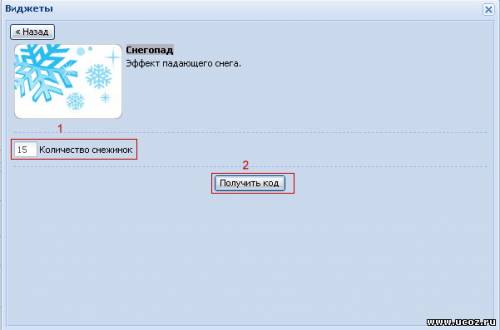 1. Количество падающих снежинок. 2. Нажимаем кнопку и получаем код. После выполнения настроек нажимаем кнопку "Получить код" и вставляем код на страницу. Поворот изображения (Категория: Эффекты) Настройки виджета: 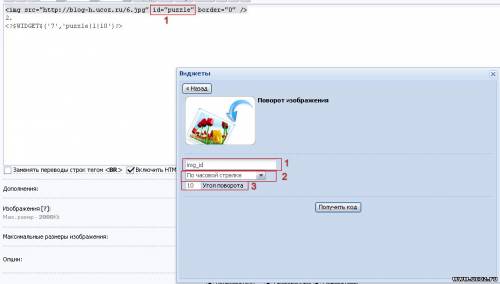 1. img_id - идентификатор изображения. Для того, что бы виджет работал исправно, необходимо сначала нужной картинке задать img_id. На скриншоте все показано. 2. Выпадающее меню с вариантами поворота. 3. Угол поворота. После выполнения настроек нажимаем кнопку "Получить код" и вставляем код на страницу. Прикрепления:
4274988.jpg
(32.7 Kb)
·
2352774.jpg
(12.0 Kb)
·
1562582.jpg
(26.8 Kb)
·
1294102.jpg
(36.0 Kb)
·
9960625.jpg
(60.2 Kb)
|
|
Пазл из изображения (Категория: Эффекты) Настройки Виджета: 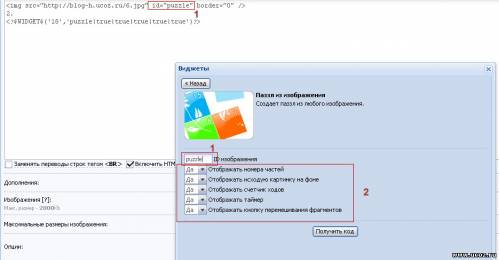 1. img_id - идентификатор изображения. Для того, что бы виджет работал исправно, необходимо сначала нужной картинке задать img_id. На скриншоте все показано. 2. Настройка параметров Пазла (выполнять настройки в зависимости от желаемого результата) После выполнения настроек нажимаем кнопку "Получить код" и вставляем код на страницу рядом с кодом картинки. Слайдшоу (Категория: Эффекты) Настройки виджета: 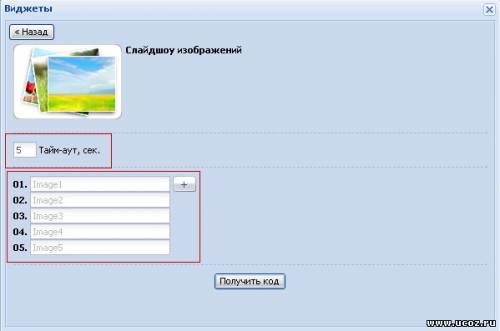 1. Тайм аут в секундах (по истечению данного времени одна картинка будет заменятся другой) 2. Поля для ввода адреса изображений. Знаком + можно увеличить кол-во изображений. При нажатии на поле автоматически открываается файловый менеджер. После выполнения настроек нажимаем кнопку "Получить код" и вставляем код на страницу. Эффект просмотра изображения (Категория: Эффекты) Настройки Виджета: 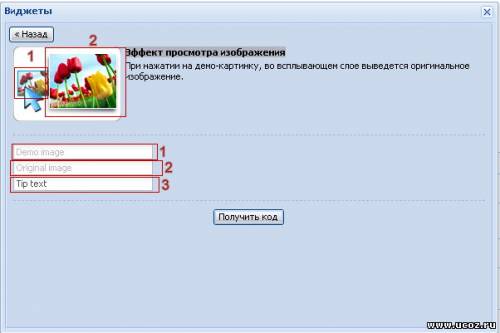 1. Ссылка на превью (маленькое) изображение. 2. Ссылка на изображение, которое отобразится при нажатии на изображение 1. 3. Текст для тего alt. После выполнения настроек нажимаем кнопку "Получить код" и вставляем код на страницу, где желали бы видеть превью-изображение. |
|
Добавление от Djekky.
Так же Виджеты и Гаджеты можно вставлять непосредственно в сами блоки на сайте. 1. Для этого включите Конструктор (Конструктор * Включить конструктор). 2. Добавьте новый блок (Конструктор * Добавить блог). 3. Редактируем содержимое блока, для этого нажмите на иконку редактирования. 4. Появляется аякс-окно редактирования. Выбираем Widgets. 5. Выбираете нужный вам виджет, например "Добавить в избранное". 6. Настраиваем наш виджет. И сохраняем нажав на кнопку "Применить". 7. Дальше сохраняем получившееся "Конструктор * Сохранить изменения". Вот и всё мы создали виджет в отдельном блоке. P.S. Гаджеты в блоках создаются аналогично. |
|
Пробую установить Виджет "Открыть ссылку в новом окне" (Трюки с браузером).
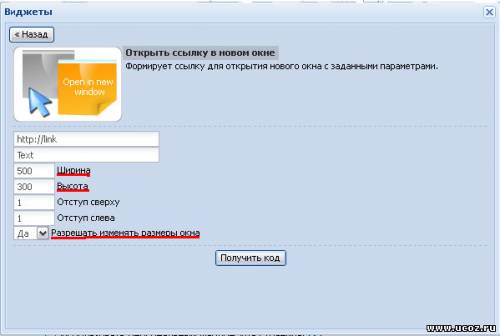 Задаю размеры нового окна, но размеры действуют только в Файрфокс и Опера. В Эксплорере и Хроме окно раскрывается во весь экран  Как это можно исправить? Как это можно исправить?Прикрепления:
5914685.jpg
(47.5 Kb)
 |
|
Виджеты что ли убрали из системы? У меня отсутствует кнопка их добавления на странице редактирования.
Прикрепления:
7680657.png
(51.9 Kb)
|
|
Необходимо сделать Рассказать Друзьям - Вконтакте для сайта, но вкладку Дополнения я не вижу... как быть? где искать?
|
|
|
|
Для того, что бы воспользоваться виджетами в системе uCoz необходимо перейти в Редактор страниц и создать\редактировать страницу: 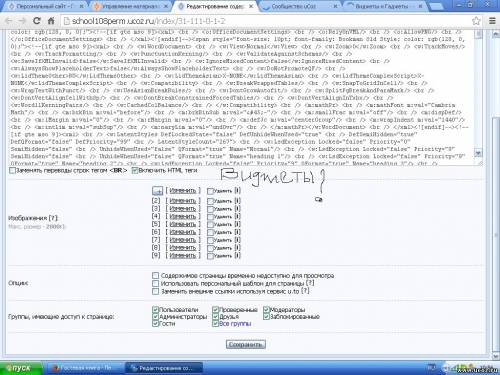 Прикрепления:
9368571.jpg
(194.0 Kb)
|
|
Может оказаться, что у вас в Редакторе страниц отсутствуют кнопки «Виджеты» и «Гаджеты». Они могут не выводиться из-за того, что в правах групп для Администраторов не разрешено редактирование дизайна сайта. В таком случае необходимо зайти в Панель управления сайтом → Пользователи → Группы пользователей → Установка прав для всех групп → Разное и активировать опцию «Редактировать дизайн сайта» для группы «Администраторы». (За совет спасибо yanastetsenko!)
|
| |||

 Чат сообщества
Чат сообщества